1、我们先来看看图表的左右不太匀称,所以我们可去掉图表例目,这样看起来很是很好看的吧(当然如果我们必须要这个我们也可以改变我们图表例目的位置)。我们可以直接选中我们的图表例目然后删除。

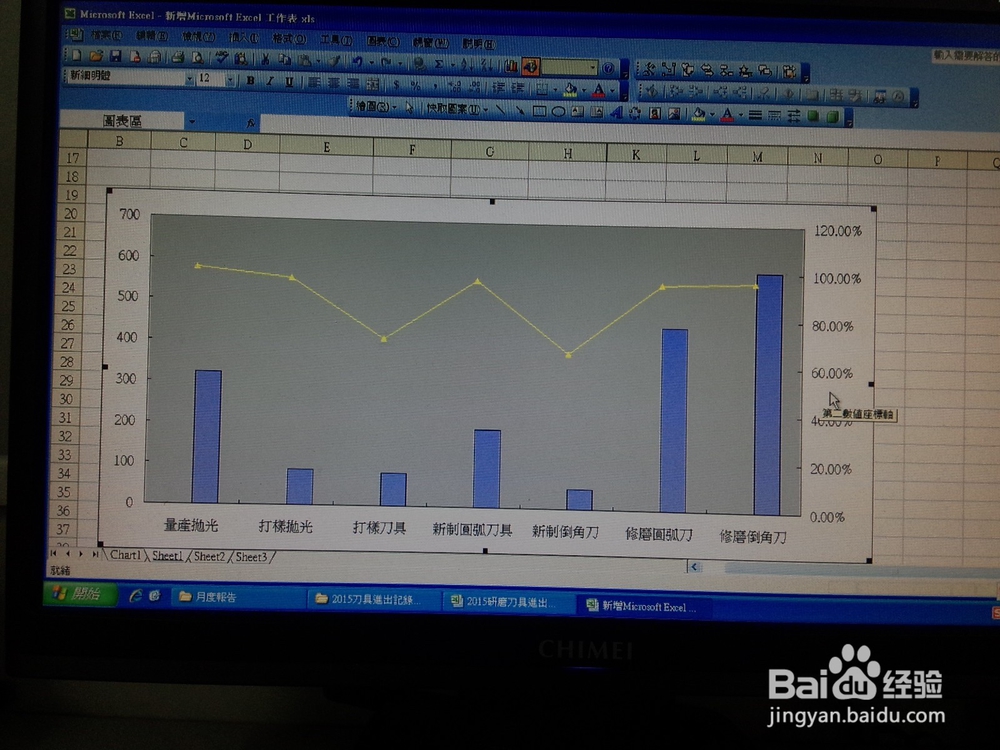
2、如果我们想更改我们图表区的颜色,选中图表区---鼠标右键---绘图区格式---图样---填满---你需要的颜色(我们就以红色为例吧)----点击确定。这样我们就可以更改图表区颜色了。

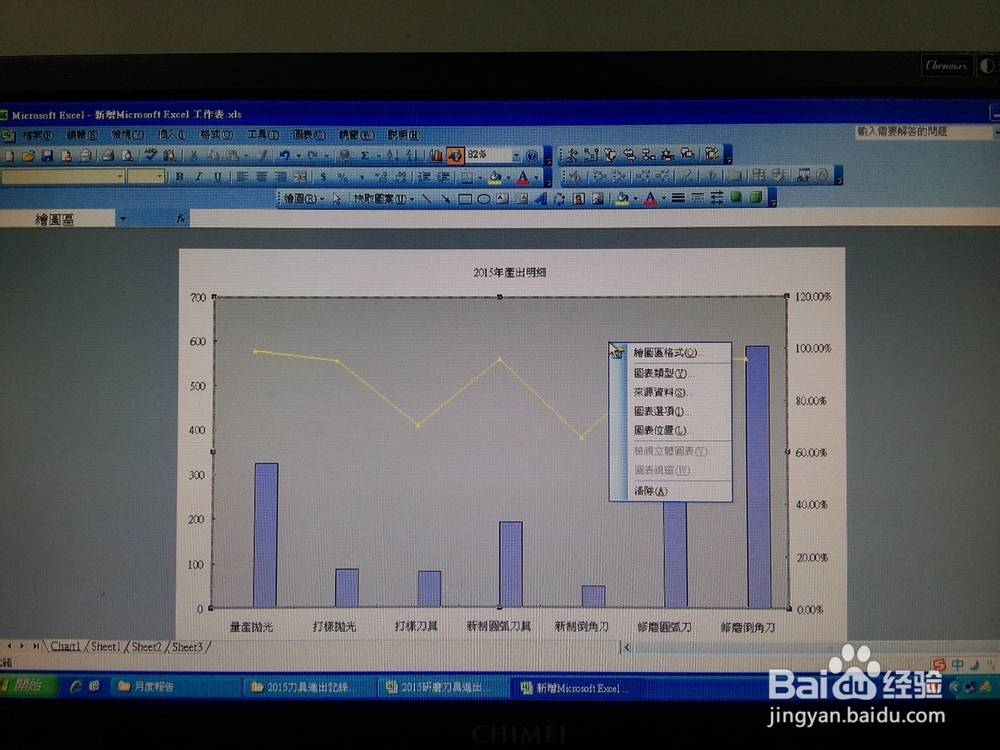
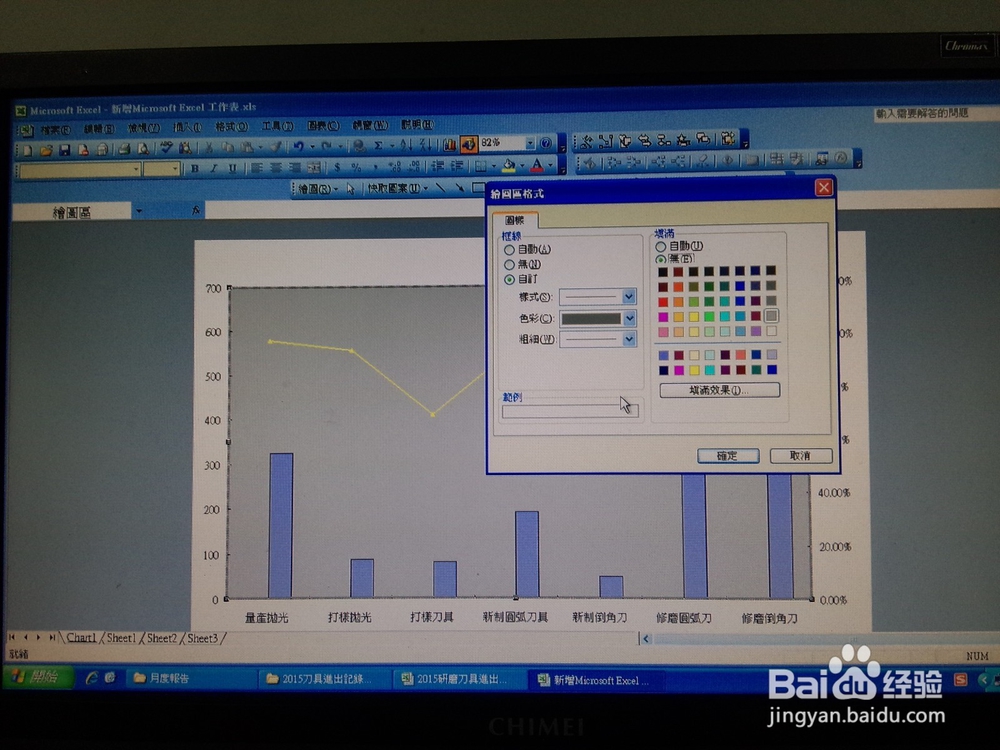


3、我们如果想更改折线的颜色我们可以选择我们的折线,然后鼠标右键在图样中我们可以更改我们折线的颜色(一般都要选择鲜艳点的,这样更加显眼)。
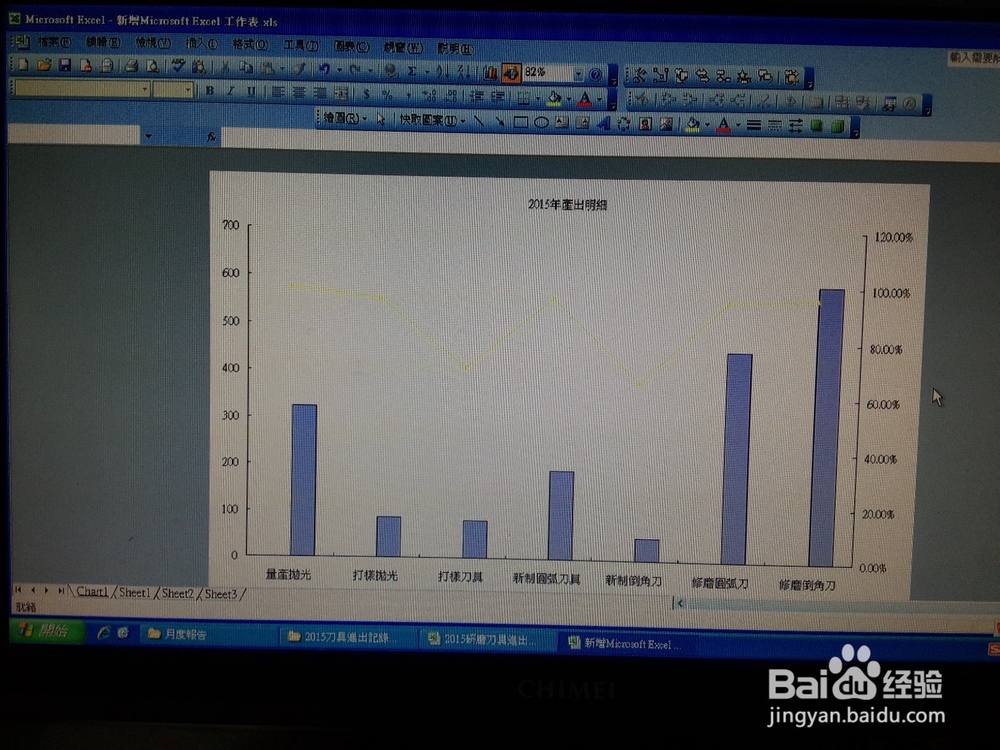


4、同时我们可以在此处更改我们折点的形状和颜色,这样可以和折线配合的更加浑然一体。


5、当然我们还可以加上趋势线,选中我们的折线后直接鼠标右键在类型中加上线性就行(具体的颜色及类型我们可以自己选择)。

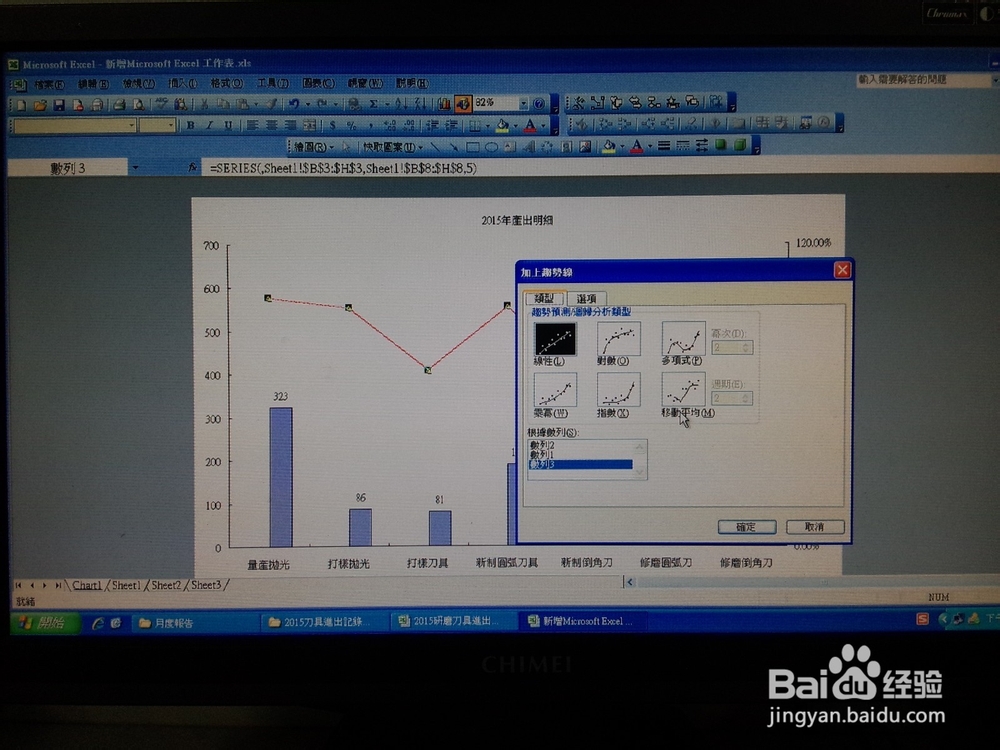

6、当然我们还可以更改我们标题,添加内容,更改颜色,字体大小都是很容易的哦。我们直接选中然后右键就可以设置了。

